5 практичних подешавања регистра за Виндовс 8/8.1
Виндовс(Windows) 8 и 8.1 су контроверзни јер су променили начин на који је Виндовс(Windows) у основи функционисао и са сваким наредним издањем се враћају на пола пута. На пример, Виндовс(Windows) 8.1 је дозвољавао корисницима да се покрећу директно са радне површине, али сте морали сами да промените ову поставку.
У следећем ажурирању које долази ускоро под називом Виндовс 8.1 (Windows 8.1) Упдате 1(Update 1) , сваки уређај без додира ће се аутоматски покренути са радне површине. Такође ће додати дугме за напајање на почетни екран тако да више не морате да идете у мени Цхармс . (Charms)У сваком случају, то је само велика збрка два света и стално се мења са сваким издањем, што ће сигурно збунити и изнервирати све више људи.
У сваком случају, ако користите Виндовс 8(Windows 8) , ево неких корисних подешавања регистра које сам користио већ неко време, а које су учиниле ОС подношљивијим. Претходно сам писао о 10 хакова регистратора за Виндовс 8 , али сматрам да су они у наставку кориснији из дана у дан. Ако имате неке од сопствених подешавања регистра које бисте желели да поделите, слободно их поставите у коментарима! Такође, имајте на уму да би требало да поново покренете рачунар након сваке измене регистра како би функционисали.
Трака задатака – појединачни кликови(Taskbar – Single Clicks) на наслагане програме(Stacked Programs)
Подразумевано, ако имате програм који је наслаган на траци задатака, кликом на њега отвориће се прозор за преглед у коме можете видети све отворене прозоре.

У горњем примеру имам отворена три прозора Екплорер(Explorer) и када кликнем на икону на траци задатака, приказује се преглед за та три прозора. Затим морам да кликнем на један од њих да отворим тај одређени прозор. Увек сам ово сматрао потпуно бескорисним. Да, кул изгледа и све, али заиста није толико ефикасно.
Уместо тога, можете да направите мало подешавање регистра који ће вас једноставно кретати кроз све отворене прозоре када једном кликнете! И даље можете да пређете мишем преко иконе и добијете преглед свих отворених прозора и кликнете на било који који желите, али уз подешавање, можете само да кликнете на икону и брзо пређете на прозор који желите без учитавања прегледа . Ево подешавања:
Виндовс уређивач регистра, верзија 5.00 (Windows Registry Editor Version 5.00)
; Промените понашање појединачних кликова на траци задатака у оперативном систему Виндовс 8 (;Change behavior of single clicks on the taskbar in Windows 8)
[HKEY_CURRENT_USER\Software\Microsoft\Windows\CurrentVersion\Explorer\Advanced]
“LastActiveClick”=dword:00000001
Можете или ручно отићи у регистар и додати ово тамо или можете отворити Нотепад(Notepad) и копирати и налепити горњи код у нову датотеку. Прочитајте мој претходни пост о додавању неких опција у контекстни мени у оперативном систему Виндовс 8(context menu in Windows 8 ) за упутства о томе како да креирате и покренете датотеку регистратора помоћу Нотепад(Notepad) -а .
Додајте чишћење диска у контекстни мени
Покрећем чишћење диска прилично често на свом рачунару и смета ми да га тражим сваки пут када желим да га користим. Можете додати опцију контекстног менија тако да сваки пут када кликнете десним тастером миша на диск јединицу у Windows 8/8.1 , добијате и опцију за чишћење диска.
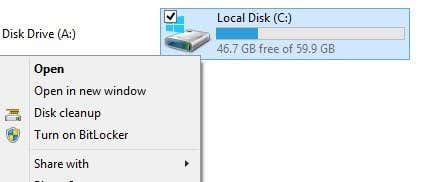
Ево кода који ће додати кључеве у регистар да би ово функционисало.
Виндовс Регистри Едитор верзија 5.00 (Windows Registry Editor Version 5.00)
;Додаје опцију „Чишћење диска“ у контекстни мени диск јединице.. (;Adds “Disk Cleanup” Option to Drive Context Menu..)
[HKEY_CLASSES_ROOT\Drive\shell\Disk cleanup]
“icon”=”cleanmgr.exe”
[HKEY_CLASSES_ROOT\Drive\shell\Disk cleanup\command]
@=”cleanmgr.exe /d %1″
Контекстни мени безбедног режима
Требате да покренете Виндовс 8 у безбедном режиму ? Написао сам цео пост на ову тему јер је краљевски бол ући у безбедан режим у оперативном систему Виндовс 8(Windows 8) . Морате или да користите мсцонфиг, притисните СХИФТ(SHIFT) док кликнете на Рестарт(Restart) на траци са дугмадима или користите диск за опоравак система.
Па, шта ако бисте могли да додате опције безбедног режима у контекстни мени десним кликом као што је приказано испод:

Срећом, геније са Осам форума(Eight Forums) су написали хакирање регистра са неким датотекама скрипте које вам омогућавају да додате ову сјајну опцију у Виндовс 8(Windows 8) и Виндовс 8.1(Windows 8.1) . Имају пуна упутства о томе како да инсталирају скрипте и можете преузети рег датотеку директно са њихове веб локације. Дефинитивно(Definitely) ми је покретање у безбедном режиму постало много погодније.
Додајте домене највишег нивоа(Add Top-Level Domains) у ИЕ аутоматску претрагу(IE Auto Search)
Интернет Екплорер 11(Internet Explorer 11) у оперативном систему Виндовс 8(Windows 8) има лепу функцију где ће вам дати предлоге за веб локације док почнете да куцате. На пример, ако укуцам „ми“, добијам ову листу:

Приметићете .цом(.com) и .нет(.net) домене у резултатима. Подразумевано, постоје четири домена која су подешена да одговарају: .цом(.com) , .нет(.net) , .орг(.org) и .еду(.edu) . Међутим, можете додати још на ову листу ако желите. Рецимо да радите за владу или живите у Уједињеном Краљевству или у другој земљи и желите да то додате на листу предлога, онда све што треба да урадите је да покренете регистарски код испод.
Виндовс Регистри Едитор Верзија 5.00 (Windows Registry Editor Version 5.00)
;== Add extra URLs to Internet Explorer auto url searches ==
[HKEY_LOCAL_MACHINE\SOFTWARE\Microsoft\Internet Explorer\Main\UrlTemplate]
“5”=”www.%s.gov”
“6”=”www.%s.mil”
“7”=”www.%s.co.uk”
“8”=”www.%s.be”
“9”=”www.%s.de”
“10”=”www.%s.nl”
Можете да промените те вредности у шта год желите, као што је .ин за Индију(India) , итд. Такође можете додати колико год желите или онолико колико желите. Само(Just) се уверите да почиње у 5 и идите горе одатле.
Уклоните подразумеване Виндовс библиотеке
Још једно подешавање које увек изводим на својим Виндовс 8(Windows 8) системима је уклањање свих тих подразумеваних фасцикли библиотеке у Екплореру(Explorer) . Ја лично имам своје фасцикле за организовање садржаја и стога их не користим.
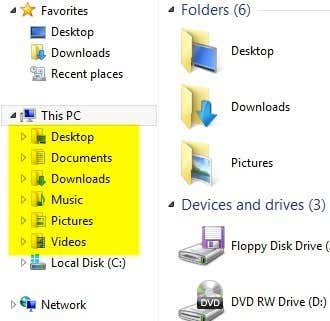
Опет, момци са Осам форума(Eight Forums) су смислили рег датотеку да уклоне све ове фасцикле са вашег система тако да имате чисте прозоре Екплорер -а попут овог:(Explorer)

Ако вам се свиђа десктоп, он се иначе налази под Омиљенима(Favorites) , тако да обично уклањам и њега иако га користим. Сада уместо да имам гомилу фасцикли на које никада не кликнем, имам само своју листу чврстих дискова и спољних уређаја. Много чистије!
Дакле, ово је неколико брзих подешавања регистра за Виндовс 8(Windows 8) и Виндовс 8.1(Windows 8.1) за које се надамо да ће вас учинити мало продуктивнијим са оперативним системом. Ако имате неке од својих подешавања, обавестите нас у коментарима. Уживати!
Related posts
Како инсталирати и омогућити нови језик приказа у оперативном систему Виндовс 8
Како вратити Виндовс 8 у почетно чисто стање помоћу Ресет
Где се чувају позадине радне површине и закључаног екрана у оперативном систему Виндовс 8
Како да креирате диск за опоравак на УСБ меморијској картици у Виндовс 8 и 8.1
Решавање проблема у оперативном систему Виндовс 8 (8.1) „Нисмо могли да се повежемо на продавницу“
Како да решите проблеме у оперативном систему Виндовс 8.1
Како се повезати на бежичне мреже у Виндовс 8 и Виндовс 8.1
Како делити фасцикле из Мац ОС Кс-а са Виндовс 7 и Виндовс 8 рачунарима
Како користити гаџете за радну површину у оперативном систему Виндовс 8 са 8ГадгетПацк-ом
Да ли је почетни екран оперативног система Виндовс 8 побољшање у односу на Старт мени?
Како покренути радну површину у Виндовс 8 и Виндовс 8.1
Како уклонити мрежне локације мапиране као дискове у оперативном систему Виндовс 8
Комплетан водич кроз апликацију Временске прилике у Виндовсима 8 и 8.1
7 начина да искључите или поново покренете рачунар или уређај са оперативним системом Виндовс 8 и Виндовс 8.1
Преузмите пречицу на радној површини до почетног екрана оперативног система Виндовс 8
Како инсталирати Виндовс 8 на Мац који ради под ОС Кс Моунтаин Лион
Како да штампате на дељеном Мац ОС Кс штампачу са Виндовс 7 и Виндовс 8
Како натерати Виндовс 8 да привремено открије лозинку коју сте управо унели
Да ли је ваш рачунар спреман за Виндовс 8?
Како додати или уклонити језике за унос тастатуре у Виндовс 8 и 8.1
